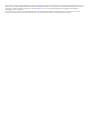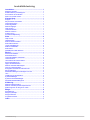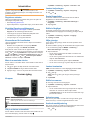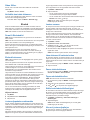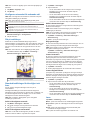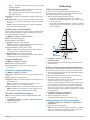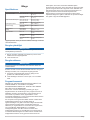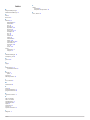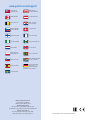echo
™
200, 300 och 500 serierna
Användarhandbok
December 2013 190-01709-39_0A Tryckt i Taiwan

Med ensamrätt. I enlighet med upphovsrättslagarna får den här handboken inte kopieras, helt eller delvis, utan ett skriftligt godkännande från Garmin. Garmin
förbehåller sig rätten att ändra eller förbättra sina produkter och att förändra innehållet i den här handboken utan skyldighet att meddela någon person eller
organisation om sådana ändringar eller förbättringar. Gå till www.garmin.com om du vill ha aktuella uppdateringar och tilläggsinformation gällande
användningen av den här produkten.
Garmin
®
och Garmins logotyp är varumärken som tillhör Garmin Ltd. eller dess dotterbolag och är registrerade i USA och i andra länder. echo™ är ett
varumärke som tillhör Garmin Ltd. eller dess dotterbolag. De här varumärkena får inte användas utan skriftligt tillstånd från Garmin.

Innehållsförteckning
Introduktion.................................................................... 1
Registrera enheten.................................................................... 1
Kontakta Garmin produktsupport............................................... 1
Konventioner för handboken...................................................... 1
Mata in numeriska värden.......................................................... 1
Komma igång................................................................. 1
Knappar..................................................................................... 1
Slå på enheten automatiskt....................................................... 1
Justera belysningen................................................................... 1
Ändra färgpaletten..................................................................... 1
Ställa in färgläget....................................................................... 1
Välja givartyp............................................................................. 1
Justera kontrasten..................................................................... 1
Ställa in summern...................................................................... 1
Avbruten meny........................................................................... 1
Använda snabbjustering............................................................ 1
Sidor................................................................................ 2
Välja en sida.............................................................................. 2
Helskärmssida........................................................................... 2
Sidan för delad zoombild........................................................... 2
Sidan Delad frekvens................................................................. 2
Logga sidinställningar................................................................ 2
Sidan för realtidsbild.................................................................. 2
Sidan Siffror............................................................................... 3
Nollställa den totala distansen................................................... 3
Ekolod............................................................................. 3
DownVü Ekolodsbild.................................................................. 3
Ekolodsfrekvenser..................................................................... 3
Justera djupskalans mätområde................................................ 3
Justera zoomen......................................................................... 3
Låsa skärmen till vattnets botten............................................... 3
Pausa ekolodsskärmen.............................................................. 3
Öppna ekolodshistoriken........................................................... 3
Ställa in ekolodets bildhastighet................................................. 3
Visa och justera djuplinjen......................................................... 3
Konfigurera utseendet för svävande mål................................... 4
Slå på realtidsvyn....................................................................... 4
Standardinställningar för känslighet och brus............................ 4
Larm........................................................................................... 4
Inställningar av ekolodssiffror.................................................... 5
Systeminställningar.................................................................... 5
Systemets enhetsinställningar................................................... 5
Återställa fabriksinställningarna................................................. 5
Kalibrering...................................................................... 5
Ställa in kölkompensation.......................................................... 5
Ställa in vattentemperaturkompensationen................................ 5
Kalibrera givaren för fart genom vatten...................................... 5
Bilaga.............................................................................. 6
Specifikationer........................................................................... 6
Rengöra ytterhöljet..................................................................... 6
Rengöra skärmen...................................................................... 6
Programlicensavtal.................................................................... 6
Index................................................................................7
Innehållsförteckning i


Introduktion
VARNING
I guiden Viktig säkerhets- och produktinformation, som
medföljer i produktförpackningen, finns viktig information och
produktvarningar.
Registrera enheten
Hjälp oss att hjälpa dig på ett bättre sätt genom att fylla i vår
onlineregistrering redan i dag.
• Gå till http://my.garmin.com.
• Spara inköpskvittot, i original eller kopia, på ett säkert ställe.
Kontakta Garmin produktsupport
• Gå till www.garmin.com/support och klicka på Contact
Support för att få lokal supportinformation.
• I USA ringer du (913) 397 8200 eller (800) 800 1020.
• I Storbritannien ringer du 0808 2380000.
• I Europa ringer du +44 (0) 870 8501241.
Konventioner för handboken
I den här handboken används termen "välja" för att beskriva
följande åtgärder:
• Markera ett menyalternativ och trycka på ENTER.
• Trycka på en knapp, som ENTER eller MENU.
Små pilar kan visas i texten när du uppmanas att välja
menyalternativ. De anger att du ska markera en serie alternativ
med och och välja ENTER efter varje alternativ. Exempel:
För att "välja MENU > Pausa/spola tillbaka ekolod" väljer du
MENU och väljer sedan eller tills Pausa/spola tillbaka
ekolod är markerat. Då väljer du ENTER.
Mata in numeriska värden
Du kan mata in numeriska värden när du ställer in larm eller en
kompensation.
1
Välj och för att välja det första numeriska värdet.
2
Välj eller ENTER för att gå vidare till nästa siffra.
3
Upprepa steg 1 och 2 för att justera alla numeriska värden.
Komma igång
Knappar
MENU Visar eller döljer en lista med alternativ.
ENTER Väljer ett menyalternativ.
Bläddrar igenom alternativ eller ändrar inställningar.
Väljer sidalternativ.
Slår på eller stänger av enheten och justerar belysningen.
Slå på enheten automatiskt
Du kan ställa in enheten så att den startas automatiskt när det
finns strömförsörjning. Annars måste du välja .
Välj MENU > Inställning > System > Autostart > På.
Justera belysningen
1
Välj MENU > Inställning > System > Belysning.
2
Välj och .
Ändra färgpaletten
På enheter i serierna echo 300 och 500 kan du ställa in
färgpaletten för alla ekolodsskärmar.
1
Välj MENU > Inställning > Ekolodsinställningar >
Färgpalett.
2
Välj färgpalett.
Ställa in färgläget
På enheter i serierna echo 300 och 500 kan du ställa in
ekolodsskärmarnas färgläge för användning på dagen eller på
natten.
1
Välj MENU > Inställning > System > Färgläge.
2
Välj Dag eller Natt.
Välja givartyp
Innan du kan välja givartyp måste du ta reda på vilken sorts
givare du har.
Du behöva ställa in givartyp för att ekolodet ska fungera korrekt.
1
På en ekolodning väljer du MENU > Inställning >
Ekolodsinställningar > Givartyp.
2
Välj ett alternativ:
• Om du har en givare med två strålar och 200/77 kHz
väljer du Två strålar.
• Om du har en givare med två frekvenser och 200/50 kHz
väljer du Två frekvenser.
• Om du har en DownVü givare väljer du DownVü.
• Om du har en annan typ av givare väljer du den i listan.
Justera kontrasten
OBS! Den här funktionen är inte tillgänglig på alla modeller.
1
Välj MENU > Inställning > System > Kontrast.
2
Välj eller .
TIPS: Håll ned eller för att göra stora justeringar
snabbt.
3
Välj ENTER.
Ställa in summern
Du kan ange när enheten ska avge ljud.
1
Välj MENU > Inställning > System > Summer.
2
Välj ett alternativ:
• Om du vill att enheten ska avge ett ljud när du väljer ett
alternativ och när larmet utlöses väljer du På.
• Välj Endast larm om du vill att enheten endast ska avge
ljud när larm utlöses.
Avbruten meny
När en meny har visats i 15 sekunder och inga val har gjorts
försvinner menyn och den föregående skärmen visas.
Använda snabbjustering
När du har justerat en inställning och återgått till en sida kan du
snabbt återgå till alternativen för inställningarna.
Välj eller .
Introduktion 1

Sidor
Du kan visa ekolodsinformation i olika format med hjälp av
menyn Sidor.
Välja en sida
1
Välj MENU > Sidor.
2
Välj en sida.
TIPS: På enheter i serierna echo 200 och 500 kan du snabbt
komma åt menyn Sidor genom att välja eller på valfri
skärm.
Helskärmssida
Du kan se ett helskärmsdiagram med ekolodsavläsningar från
en givare på helskärmssidan.
I sidmenyn väljer du Vanliga eller DownVü.
À
Bottendjup
Á
Vattentemperatur
Â
Fart genom vatten (när en vattenhastighetskompatibel givare är ansluten)
Ã
Svävande mål
Ä
Givarfrekvens
Å
Skärmens djup när skärmen rullar från höger till vänster
Sidan för delad zoombild
På den högra delen av sidan för delad zoombild ser du ett
helskärmsdiagram över ekolodsavläsningar och på den vänstra
delen en förstorad del av diagrammet.
Välj MENU > Sidor > Delad zoombild.
À
Skala för zoomat djup
Á
Zoomfönster
Â
Djupräckvidd
Öka bredden på zoomskärmen
Du kan öka bredden på den förstorade delen av sidan Delad
zoombild.
På sidan Delad zoombild väljer du MENU > Inställning >
Ekolodsinställningar > Delad storlek > Stor.
Sidan Delad frekvens
På sidan Delad frekvens kan du se två frekvenser.
OBS! Du måste ha en givare med två strålar eller två
frekvenser för att använda sidan Delad frekvens.
Välj MENU > Sidor > Delad frekvens.
Logga sidinställningar
Välj MENU > Sidor > Logg.
Djup: Visar en grafisk logg över kronologiska djupavläsningar.
Djupets registreringstid: Ställer in tidsskalan för djuploggen.
Om du ökar registreringstiden visas djupvariationer över en
längre tidsperiod. Om du minskar registreringstiden visas fler
detaljer över en kortare tidsperiod.
Skala: ställer in skalan för djupområdet. Om du ökar skalan för
djupområdet visas större djupvariation. Om du minskar
skalan för djupområdet visas fler detaljer för variationen.
Auto justerar djupområdet så att det visar alla loggvärden
inom den valda registreringstiden.
Temperatur: Visar en grafisk logg över kronologiska
vattentemperaturavläsningar. Om du ökar skalan för
temperaturområdet visas större temperaturvariation. Om du
minskar skalan för temperaturområdet visas fler detaljer
inom variationerna. Auto justerar visningen så att den visar
alla loggvärden inom den valda registreringstiden.
Sidan för realtidsbild
På den här sidan visas ekolodsinformation i en cirkelformad
djupskala med information om vad som befinner sig under
båten. Den är utformad som en ring som börjar överst och
fortsätter medurs. Djupet anges av skalan inuti ringen.
Ekolodsinformation blinkar på ringen när den tas emot på det
angivna djupet. Färgerna anger olika styrkor hos ekolodets eko.
Välj MENU > Sidor > Realtidsbild.
À
Djupet på din aktuella plats
Á
Djupskala
2 Sidor

Sidan Siffror
Du kan visa numerisk information istället för en bild från
siffersidan.
Välj MENU > Sidor > Siffror.
Nollställa den totala distansen
Innan du kan nollställa den totala distansen måste du ansluta
enheten till en hastighetshjulgivare.
Från sidan Siffror väljer du MENU > Nollställ logg.
Ekolod
Sidan för helskärmsbild, sidan för delad zoombild, sidan för
delad frekvens och sidan för realtidsbild är visuella återgivningar
av området under båten. Du kan anpassa dessa ekolodsbilder.
OBS! Alla enheter har inte de här funktionerna.
DownVü Ekolodsbild
OBS! DownVü ekolodsteknik och givare kan inte användas i
alla modeller.
OBS! För att ta emot DownVü ekolod behöver du en kompatibel
plotter eller Fishfinder och en kompatibel givare.
DownVü ekolod med hög frekvens ger en tydligare bild under
båten, vilket ger en mer detaljerad återgivning av strukturer som
båten passerar över.
Traditionella givare avger en konisk stråle. DownVü
ekolodstekniken avger en smal stråle, som liknar formen på
strålen i en kopieringsmaskin. Den här strålen ger en tydligare,
bildlik vy av det som finns under båten.
Ekolodsfrekvenser
OBS! Vilka frekvenser som är tillgängliga beror på den givare
som används.
Genom att justera frekvensen kan du anpassa ekolodet efter
dina särskilda mål och aktuellt vattendjup.
Högre frekvenser använder en smal strålbredd och är bättre vid
snabba hastigheter och hårda havsförhållanden.
Bottendefinition och termoklindefinition kan bli bättre när du
använder en högre frekvens.
Lägre frekvenser använder en bredare strålbredd som täcker in
ett större område och gör att fiskaren kan se flera mål, men kan
även skapa mer ytstörningar och minska bottensignalens
kontinuitet vid hårda havsförhållanden. Bredare strålbredd
skapar större bågar för ekon från fiskmål, vilket gör dem
perfekta för att hitta fisk. Med bredare strålbredd blir dessutom
prestandan bättre i djupt vatten, eftersom en lägre frekvens går
igenom djupt vatten bättre. De kan användas för att söka efter
strukturer som undervattensväxtlighet.
Om du visar två frekvenser samtidigt med bilden för delad
frekvens kan du se djupare med det lågfrekventa ekot och
samtidigt se fler detaljer från det högfrekventa ekot.
Välja en frekvens
1
Välj MENU.
2
Välj Frekvens eller FREKVENS.
3
Välj frekvens.
Justera djupskalans mätområde
Du kan justera djupskalans mätområde som visas till höger på
skärmen. Automatiskt områdesval håller botten inom den nedre
tredjedelen av ekolodsskärmen och kan vara användbart för att
spåra botten där det finns långsamma eller måttliga ändringar i
terrängen.
När djupet ändras drastiskt, vid exempelvis en djup kant eller
klippa, kan du genom att justera mätområdet manuellt visa ett
angivet djupområde. Botten visas på skärmen så länge botten
finns någonstans inom det upprättade manuella området.
1
Välj MENU > Mätområde.
2
Välj ett alternativ.
• Om du vill att enheten ska justera mätområdet
automatiskt baserat på djupet väljer du Auto.
• Om du vill öka eller minska mätområdet manuellt väljer du
Manuell och sedan eller .
OBS! När du ställer in mätområdet på en sida gäller
inställningen på alla sidor.
Justera zoomen
Du kan justera zoomen manuellt genom att ange intervallet och
ett fast startdjup. När djupet till exempel är 15 meter, och
startdjupet är 5 meter, visar enheten ett förstorat område med
ett djup från 5 till 20 meter.
Du kan också låta enheten justera zoomen automatiskt genom
att ange ett intervall. Enheten beräknar zoomområdet från
vattnets botten. Om du till exempel väljer ett intervall på 10
meter visar enheten ett förstorat område från vattnets botten till
10 meter ovanför bottnen.
1
Välj MENU > Zoom.
2
Välj Manuell zoom eller Autozoom.
3
Välj Steg och välj eller för att öka eller minska
förstoringen på det förstorade området.
4
Om det behövs väljer du Djup för att justera zoomfönstret
uppåt eller nedåt.
OBS! Zoomfönstret spårar bottnen bara i autoläge.
Låsa skärmen till vattnets botten
Du kan låsa skärmen på vattnets botten. Om du till exempel
väljer ett intervall på 20 meter visar enheten ett område från
vattnets botten till 20 meter ovanför bottnen. Intervallet visas på
höger sida.
1
På en ekolodning väljer du MENU > Zoom > Botten lås.
2
Välj ett intervall.
Pausa ekolodsskärmen
På en ekolodning väljer du MENU > Pausa/spola tillbaka
ekolod eller MENU > Pausa ekolod.
Öppna ekolodshistoriken
OBS! Alla enheter har inte den här funktionen.
1
På en ekolodning väljer du MENU > Pausa/spola tillbaka
ekolod.
2
Välj eller för att justera den lodräta linjen.
3
Välj eller för att justera den vågräta djuplinjen.
Ställa in ekolodets bildhastighet
Du kan ställa in den takt med vilken ekolodet sveper från höger
till vänster. En högre bildhastighet visar fler detaljer, speciellt
när du rör dig och vid trolling. En lägre bildhastighet visar
ekolodsinformation på skärmen längre.
1
Välj MENU > Inställning > Ekolodsinställningar >
Bildhastighet.
2
Välj bildhastighet.
OBS! När du ställer in bildhastigheten på en sida gäller
inställningen på alla sidor.
Visa och justera djuplinjen
Du kan visa och justera en vågrät linje på en ekolodsskärm.
Djupet vid linjen visas till höger på skärmen.
Ekolod 3

OBS! Om du visar en djuplinje på en sida visas djuplinjen på
alla sidor.
1
Välj MENU > Djuplinje > På.
2
Välj eller .
Konfigurera utseendet för svävande mål
OBS! När du konfigurerar utseendet för svävande mål på en
sida gäller inställningen på alla sidor.
OBS! Den här funktionen är inte tillgänglig på alla givare.
Svävande mål visas som symboler.
Svävande mål visas som symboler med djupinformation.
Svävande mål visas som symboler med ekolodsinformation om
bakgrunden.
Svävande mål visas som symboler med ekolodsinformation om
bakgrunden och djupinformation.
1
På en ekolodning väljer du MENU > Inställning >
Ekolodsinställningar > Fisksymboler.
2
Välj ett alternativ.
Slå på realtidsvyn
Realtid är en vertikal realtidsbild längs höger sida av
helskärmsbilden av ekolodningen. Den här funktionen utökar de
senast mottagna ekolodsdata så att de blir enklare att se. Den
kan även vara användbar för att upptäcka fisk som är nära
botten.
OBS! Den här funktionen är inte tillgänglig på alla givare.
På helskärmsbilden väljer du MENU > Inställning >
Ekolodsinställningar > Realtid > På.
À
Realtid
Á
Diameter på ekolodskonen på det aktuella djupet
Standardinställningar för känslighet och
brus
Du kan justera mängden känslighet och brus på en
ekolodsskärm.
Känslighetsinställningen kontrollerar ekolodmottagarens
känslighet för att kompensera för vattnets djup och klarhet. Om
du ökar känsligheten visas fler detaljer, och om du minskar
känsligheten minskar skärmstörningarna.
OBS! När du ställer in känsligheten på en sida gäller
inställningen på alla sidor.
Ställa in känsligheten manuellt
1
Välj MENU > Känslighet > Manuell.
2
Välj tills du börjar se brus på skärmens vattendel.
3
Välj för att minska känsligheten något.
Ställa in känsligheten automatiskt
OBS! Om du vill ställa in känsligheten på sidan för delad
frekvens måste du ställa in varje frekvens separat.
1
Välj MENU > Känslighet.
2
Välj ett alternativ:
• Om du automatiskt vill visa svagare ekon med högre
känslighet och mer brus från ekolodet väljer du
Automatiskt hög.
• Om du automatiskt vill visa ekon med medelhög
känslighet och medelhögt brus från ekolodet väljer du
Automatiskt medelhög.
• Om du automatiskt vill visa ekon med lägre känslighet och
mindre brus från ekolodet väljer du Automatiskt låg.
Ställa in brusavvisningen
Du kan minska visningen av svaga ekon från ekolodet genom
att öka brusavvisningen.
OBS! När du ställer in brusavvisningen på en sida gäller
inställningen på alla sidor.
OBS! Om du vill ställa in brusavvisningen på sidan för delad
frekvens måste du ställa in varje frekvens separat.
1
Välj MENU > Inställning > Ekolodsinställningar >
Brusreducering.
2
Ställa in nivån på brusavvisningen.
Dölja ytstörningar
Du kan visa eller dölja ekolodets ekon nära vattenytan. Om du
döljer ytstörningar minskar mängden skärmstörningar.
OBS! När du ställer in så att ytstörningar visas eller döljs på en
sida gäller inställningen på alla sidor.
Välj MENU > Inställning > Ekolodsinställningar >
Ytvattenstörning > Dölj.
Justera kontrasten
Du kan styra omfång och intensitet på färgerna genom att
justera ljusstyrkan och kontrasten för DownVü givare.
Kontrasten styr färgernas omfång mellan mål med hög intensitet
och brus med låg intensitet. En inställning med hög kontrast
visar större skillnad i färg mellan brus och mål. En inställning
med låg kontrast har färger som inte skiljer sig så mycket åt.
1
Välj MENU > Kontrast.
2
Använd skjutreglaget för att minska eller öka kontrasten.
Justera färgintensiteten
Ljusstyrkan styr intensiteten på färgerna. Ett högre värde på
ljusstyrkan gör målen lättare att se eftersom färgerna har högre
intensitet. Ett lägre värde på ljusstyrkan döljer bakgrundsbrus
eftersom färgerna har lägre intensitet.
1
Välj MENU > Ljusstyrka.
2
Välj ett manuellt värde eller välj ett alternativ:
• Om du automatiskt vill visa svagare ekon med högre
känslighet och mer brus från ekolodet väljer du
Automatiskt hög.
• Om du automatiskt vill visa ekon med medelhög
känslighet och medelhögt brus från ekolodet väljer du
Automatiskt medelhög.
• Om du automatiskt vill visa ekon med lägre känslighet och
mindre brus från ekolodet väljer du Automatiskt låg.
Larm
Välj MENU > Inställning > Larm.
Batteri: Ljuder när batteriet når ett inställt lågspänningsvärde.
Djupt vatten: Ljuder när vattendjupet är större än det angivna
djupet.
Avdrift: Ljuder när djupvariationerna på din aktuella plats
överskrider det angivna djupet.
Fisk: Ljuder när enheten upptäcker ett svävande mål.
4 Ekolod

• Med ställer du in larmet så att det ljuder när fisk i alla
storlekar upptäcks.
• Med ställer du in larmet så att det ljuder endast när
medelstora eller stora fiskar upptäcks.
• Med ställer du in larmet så att det ljuder endast när
stora fiskar upptäcks.
Grunt vatten: Ljuder när vattendjupet är mindre än det angivna
djupet.
Vattentemperatur: Ljuder när vattentemperaturen varierar mer
än ± 1,1 °C (± 2 °F). Larminställningarna sparas när enheten
stängs av.
OBS! Du måste ansluta enheten till en temperaturkapabel
givare för att använda detta larm.
Inställningar av ekolodssiffror
Du kan justera vilka siffror som visas på sidan för helskärmsbild,
sidan för delad zoombild och sidan för delad frekvens. Du kan
även justera storleken på siffrorna.
Välj MENU > Inställning > Ekolodsnummer.
Batteri: Visar batterispänningen.
Storlek: Ställer in sifferstorleken.
Trippmätare: Visar den totala distansen.
OBS! För att kunna visa den totala distansen måste enheten
vara ansluten till en hastighetshjulgivare.
Fart genom vatten: Visar fart genom vatten.
OBS! För att kunna visa fart genom vatten måste enheten
vara ansluten till en hastighetshjulsgivare.
Vattentemperatur: Visar vattentemperaturen.
OBS! För att kunna visa vattentemperaturen måste enheten
vara ansluten till en temperaturgivare.
Systeminställningar
Välj MENU > Inställning > System.
Språk: Ställer in språk på skärmen.
Systeminformation: Här kan du visa information om
programvara.
Systemets enhetsinställningar
Välj MENU > Inställning > Enheter.
Djup: Ställer in djupenheterna på fot (ft), meter (m) eller famnar
(ftm).
Distans: Ställer in distansenheterna.
Temperatur: Ställer in temperaturenheterna på Fahrenheit (°F)
eller Celsius (°C).
OBS! För att kunna visa temperaturen måste du ha en
givare ansluten som kan avläsa temperatur.
Fart genom vatten: Ställer in enheterna för fart genom vatten.
OBS! För att kunna visa fart genom vatten måste du ha en
givare ansluten som kan avläsa fart genom vatten.
Återställa fabriksinställningarna
OBS! Den här proceduren raderar all inställningsinformation
som du har angett.
1
Välj MENU > Inställning > System > Systeminformation >
Fabriksinställningar.
2
Välj ett alternativ.
Kalibrering
Ställa in kölkompensation
Du kan ange en kölkompensation för att kompensera för
ytavläsningen för kölens djup så att du kan mäta djupet från
kölens spets istället för från givarens plats.
1
Välj ett alternativ baserat på givarens plats:
• Om givaren är installerad vid vattenytan
À
mäter du
avståndet från givaren till båtens köl. Ange värdet i steg 3
som ett positivt tal.
• Om givaren är installerad vid kölens nederdel
Á
mäter du
avståndet från givaren till vattenytan. Ange värdet i steg 3
som ett negativt tal.
2
Välj MENU > Inställning > Kalibrering >
Kölkompensation.
3
Använd pilknapparna för att ange kölkompensationen som
du mätte i steg 1.
Ställa in vattentemperaturkompensationen
Du kan ställa in temperaturkompensationen för att kompensera
för temperaturavläsningen från en temperaturkapabel givare.
1
Mät vattentemperaturen med den temperaturkapabla givare
som är ansluten till enheten.
2
Mät vattentemperaturen med en annan termometer eller
temperaturgivare som du vet mäter rätt.
3
Subtrahera vattentemperaturen som du mätte i steg 1 från
vattentemperaturen som du mätte i steg 2.
Det här är temperaturkompensationen. Ange värdet i steg 6
som ett positivt tal om givaren som är ansluten till enheten
mäter vattentemperaturen som kallare än den faktiskt är.
Ange värdet i steg 6 som ett negativt tal om givaren som är
ansluten till enheten mäter vattentemperaturen som varmare
än den faktiskt är.
4
Välj MENU > Inställning > Kalibrering >
Temperaturområdeskompensation.
5
Använd pilknapparna för att ange
temperaturkompensationen som du mätte i steg 3.
Kalibrera givaren för fart genom vatten
1
Välj MENU > Inställning > Kalibrering > Kalibrera fart
genom vatten.
2
Följ instruktionerna på skärmen.
OBS! Du måste ange topphastigheten uppmätt av en extern
källa, t.ex. en GPS-enhet. Ange inte värdet för fart genom
vatten från en ansluten hastighetshjulgivare.
Kalibrering 5

Bilaga
Specifikationer
Specifikation Modell Mått
Temperaturområde echo 101 och 151 Från -15 till 55 °C (från 5
till 131 °F)
echo 201, 301 och
500 serien
Från -15 till 55 °C (från 5
till 131 °F)
Säkert avstånd till kompass echo 101 och 151 250 mm (10 tum)
echo 201 och 301 250 mm (10 tum)
echo 500 serien 400 mm (15,75 tum)
Spänningsintervall för
strömförsörjning
echo 101 Från 10 till 20 V
echo 201, 301 och
500 serien
Från 10 till 28 V
Nominell ström Alla modeller 1 A
Säkring Alla modeller AGC/3AG – 3,0 A
Djup, sötvatten* echo 151 488 m (1 600 fot) med
77 kHz
echo 201, 201dv, 301
och 301dv
533 m (1 750 fot) med
77 kHz
echo 500 och 500dv
serien
701 m (2 300 fot) med
77 kHz
*Djupkapaciteten beror på vattnets salthalt, bottentyp och andra
vattenförhållanden.
Rengöra ytterhöljet
MEDDELANDE
Använd inte kemiska rengörings- eller lösningsmedel som kan
skada plastkomponenterna.
1
Rengör enhetens ytterhölje (inte skärmen) med en trasa
fuktad med milt rengöringsmedel.
2
Torka enheten torr.
Rengöra skärmen
MEDDELANDE
Rengöringsmedel som innehåller ammoniak kan skada det
reflexfria skiktet.
Enheten är täckt med ett särskilt reflexfritt skikt som är mycket
känsligt för hudfett, vax och slipande rengöringsmedel.
1
Använd ett rengöringsmedel avsett för glasögon som
godkänts för reflexfria skikt på trasan.
2
Torka försiktigt av skärmen med en mjuk, ren och luddfri
trasa.
Programlicensavtal
GENOM ATT ANVÄNDA ENHETEN GÅR DU MED PÅ ATT
VARA BUNDEN AV VILLKOREN I FÖLJANDE
PROGRAMVARULICENSAVTAL. DU BÖR LÄSA IGENOM
DET HÄR AVTALET NOGGRANT.
Garmin Ltd. och dess dotterbolag (”Garmin”) ger dig en
begränsad licens för användning av den programvara som är
inbäddad i enheten (”Programvaran”) i binär körbar form för
normal drift av produkten. Titeln, äganderätten och de
immateriella rättigheterna i och för Programvaran tillhör Garmin
och/eller dess tredjepartsleverantörer.
Du accepterar att Programvaran tillhör Garmin och/eller dess
tredjepartsleverantörer och är skyddad enligt de
upphovsrättslagar som gäller i USA samt enligt internationella
upphovsrättsöverenskommelser. Du bekräftar vidare att
strukturen på, organisationen av och koden för Programvaran,
som inte källkoden tillhandahålls för, är värdefulla
företagshemligheter som tillhör Garmin och/eller dess
tredjepartsleverantörer och att källkoden för Programvaran är
en värdefull affärshemlighet som tillhör Garmin och/eller dess
tredjepartsleverantörer. Du intygar att du inte kommer att
dekompilera, demontera, ändra eller bakåtkompilera
Programvaran eller någon del av den eller på något annat sätt
göra om Programvaran eller någon del av den till läsbar form
eller skapa något arbete som bygger på Programvaran. Du
intygar också att du inte kommer att exportera eller
återexportera Programvaran till något land i strid med de
exportkontrollagar som gäller i USA eller de exportkontrollagar
som gäller i något annat tillämpligt land.
6 Bilaga

Index
B
bakgrundsbelysning 1
bildskärmsinställningar 1
D
data 1
DownVü 3
E
ekolod 2, 3
bildhastighet 3
bottenlås 3
brus 4
djuplinje 3
djupskala 2, 3
DownVü 3
frekvenser 1–4
känslighet 4
larm 4
logg 2
nummer 2
realtid 4
realtidsbild 2
siffror 3, 5
svävande mål 2, 4
total distans 3
utseende 2, 4
vyer 2
zoom 2, 3
enhet
registrering 1
rengöra 6
F
fabriksinställningar 5
förskjutning, köl 5
G
givare 1–3
H
hjälp 1
I
inställningar 1, 3
systeminformation 5
K
knappar 1
på/av 1
kontrast 1
kölkompensation 5
L
larm, ekolod 4
M
måttenheter 5
P
pausa 3
produktregistrering 1
programlicensavtal 6
R
registrera enheten 1
S
sida. Se ekolod
sidor. Se ekolod
snabbjustering 1
specifikationer 6
språk 5
strömknapp 1
summer 1
systeminformation 5
T
tidsgräns 1
V
vatten
hastighet 5
temperaturkompensation 5
Z
zoom, ekolod 3
Index 7

www.garmin.com/support
913-397-8200
1-800-800-1020
0808 238 0000
+44 (0) 870 8501242
1-866-429-9296 +43 (0) 820 220230
+ 32 2 672 52 54
+385 1 5508 272
+385 1 5508 271
+420 221 985466
+420 221 985465
+ 45 4810 5050
+ 358 9 6937 9758 + 331 55 69 33 99
+ 39 02 36 699699 (+52) 001-855-792-7671
0800 0233937 +47 815 69 555
00800 4412 454
+44 2380 662 915
(+35) 1214 447 460
+386 4 27 92 500
0861 GARMIN (427 646)
+27 (0)11 251 9999
+34 93 275 44 97
+49 (0)180 6 427646
20 ct./Anruf. a. d.
deutschen Festnetz,
Mobilfunk max. 60 ct./Anruf
+ 46 7744 52020
Garmin International, Inc.
1200 East 151st Street,
Olathe, Kansas 66062, USA
Garmin (Europe) Ltd.
Liberty House, Hounsdown Business Park
Southampton, Hampshire, SO40 9LR Storbritannien
Garmin Corporation
No. 68, Zhangshu 2nd Road, Xizhi Dist.
New Taipei City, 221, Taiwan (R.O.C.)
© 2013 Garmin Ltd. eller dess dotterbolag
-
 1
1
-
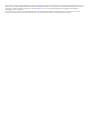 2
2
-
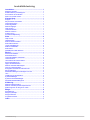 3
3
-
 4
4
-
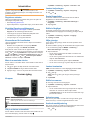 5
5
-
 6
6
-
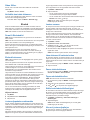 7
7
-
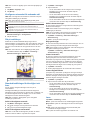 8
8
-
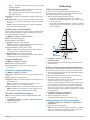 9
9
-
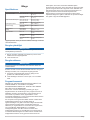 10
10
-
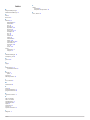 11
11
-
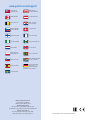 12
12
Relaterade papper
-
Garmin Echo 100 Användarmanual
-
Garmin STRIKER™ 4 Användarguide
-
Garmin echo™ 550c Användarmanual
-
Garmin STRIKER™ 4cv Användarguide
-
Garmin echoMAP™ 43dv Användarguide
-
Garmin STRIKER™ Plus 4cv with Transducer Användarguide
-
Garmin STRIKER™ Vivid 5cv Bruksanvisning
-
Garmin Sonda 400C Användarmanual
-
Garmin ECHO 151 Användarmanual
-
Garmin echoMAP™ 50s Användarguide